Como transmitir o tempo da pipoca para a Smart TV
Se você é novo no Popcorn Time e está se perguntando sobre sua disponibilidade na Smart TV, aqui está o guia sobre como transmitir o Popcorn Time para a Smart TV. Popcorn Time é uma plataforma de streaming de vídeo que possui uma biblioteca gigante composta por filmes e séries de todo o mundo. Você está desejando anime ou qualquer série em língua estrangeira? Não se preocupe, tudo está disponível no Popcorn Time . Você pode transmitir seus programas favoritos em qualidade HD sem nenhuma assinatura no Popcorn Time . Muitas pessoas não têm ideia de como transmitir o Popcorn Time para a TV, então siga o guia com cuidado.

Como transmitir o tempo da pipoca para a Smart TV(How to Cast Popcorn Time to Smart TV)
O fato interessante por trás do Popcorn Time é que seu código-fonte estava disponível gratuitamente em seu site. Mais tarde, todos os colaboradores de diferentes partes do mundo localizaram o código-fonte e o disponibilizaram em 44 idiomas. Além disso, é um fato conhecido que o Popcorn Time é uma alternativa para a Netflix . Para desfrutar da Netflix , você precisa de uma assinatura e alguns programas não estariam disponíveis em seu país Netflix devido a restrições geográficas. Mas usando o Popcorn Time , você pode assistir gratuitamente aos programas que perdeu no seu país.
Por que você deve usar o Popcorn Time?(Why Should You Use Popcorn Time?)
As pessoas gostam do Popcorn Time e o baixam por vários motivos. Alguns deles são:
- Nenhuma assinatura é necessária.
- Não há necessidade de enfrentar quaisquer problemas de licença.
- Reprodutor de mídia de código aberto
- Fácil de usar.
Como baixar o Popcorn Time(How to Download Popcorn Time)
O site oficial do Popcorn Time oferece links de download para todos os seus dispositivos. Confira o site do Popcorn Time para baixar o Popcorn Time para o seu dispositivo e corrigir como transmitir o Popcorn Time para a TV inteligente.
Nota: (Note:) Baixe(Download) o Popcorn Time no site oficial. Muitos outros sites de fraude estão presentes com o mesmo nome do Popcorn Time .
Em 2015, o Chromecast deu suporte ao Popcorn Time . Agora todas as versões do Popcorn Time exibem filmes ou séries para qualquer dispositivo Chromecast em sua rede. Continue lendo para saber como transmitir o Popcorn Time para a smart TV.
Observação: (Note: )certifique(Make) -se de que seu Chromecast esteja ativo e acessível à mesma rede Wi-Fi que seu dispositivo de streaming.
Método 1: No Windows(Method 1: On Windows )
Siga as etapas abaixo com cuidado para transmitir o Popcorn Time para sua TV a partir de um PC com Windows .
1. Acesse o site oficial do (official site)Popcorn Time .
2. Clique no botão Popcorn Time Windows . Os arquivos de instalação começam a ser baixados em sua área de trabalho.

3. Após a instalação do software após o processo de configuração, clique na opção Concluir (Finish ) .
4. Escolha qualquer filme, anime ou programa e clique na opção ASSISTA AGORA (WATCH IT NOW ) .
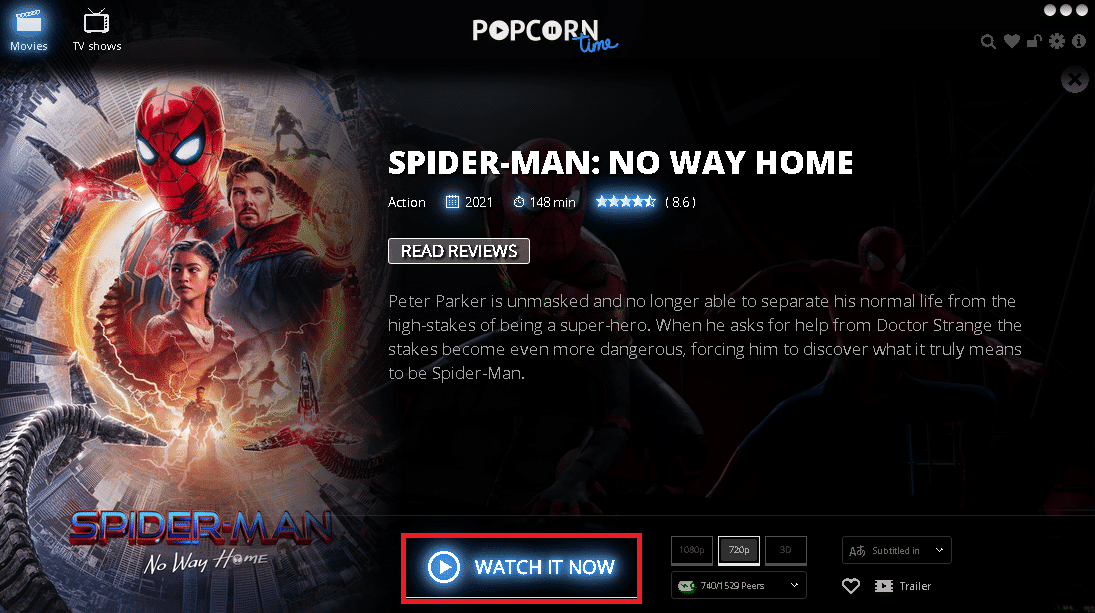
5. Agora, clique no ícone do (icon)Chromecast na guia abaixo.

6. Selecione seu dispositivo(device) e transmita o conteúdo.
Você pode transmitir seus programas ou séries favoritos na sua TV Chromecast e começar a assistir compulsivamente.
Método 2: No Mac (Method 2: On Mac )
Como transmitir o Popcorn Time para a TV inteligente usando o Mac(Mac) , siga este guia para transmitir o Popcorn Time para a TV no Mac .
1. Visite a página de download do Popcorn Time e role a página para baixo.
2. Clique no botão Popcorn Time Mac . Os arquivos de instalação começam a ser baixados em sua área de trabalho.

3. Após a instalação do software após o processo de configuração, selecione o botão Salvar (Save ) .
4. Escolha qualquer filme, anime, indie ou programa e navegue até o botão ASSISTA AGORA (WATCH IT NOW ) .
5. Clique no ícone do Chromecast e escolha seu dispositivo(device ) na lista.
Nota:(Note:) se o seu Chromecast não estiver disponível na lista. Verifique(Make) se o Chromecast está ativo.

6. Agora, clique no botão Reproduzir(Play) .
Leia também: (Also Read:) Corrigir Miracast não funciona no Windows 10(Fix Miracast Not Working on Windows 10)
Método 3: No Linux (Method 3: On Linux )
Alguns usuários enfrentam dificuldades e se perguntam como transmitir o tempo da pipoca para a TV pelo Linux . Mas assistir Popcorn Time no Linux é igual ao Mac e Windows . Siga os passos abaixo:
1. Visite o site do Popcorn Time .
2. Para usuários de Linux, baixe o Popcorn Time Linux.(Popcorn Time Linux.)
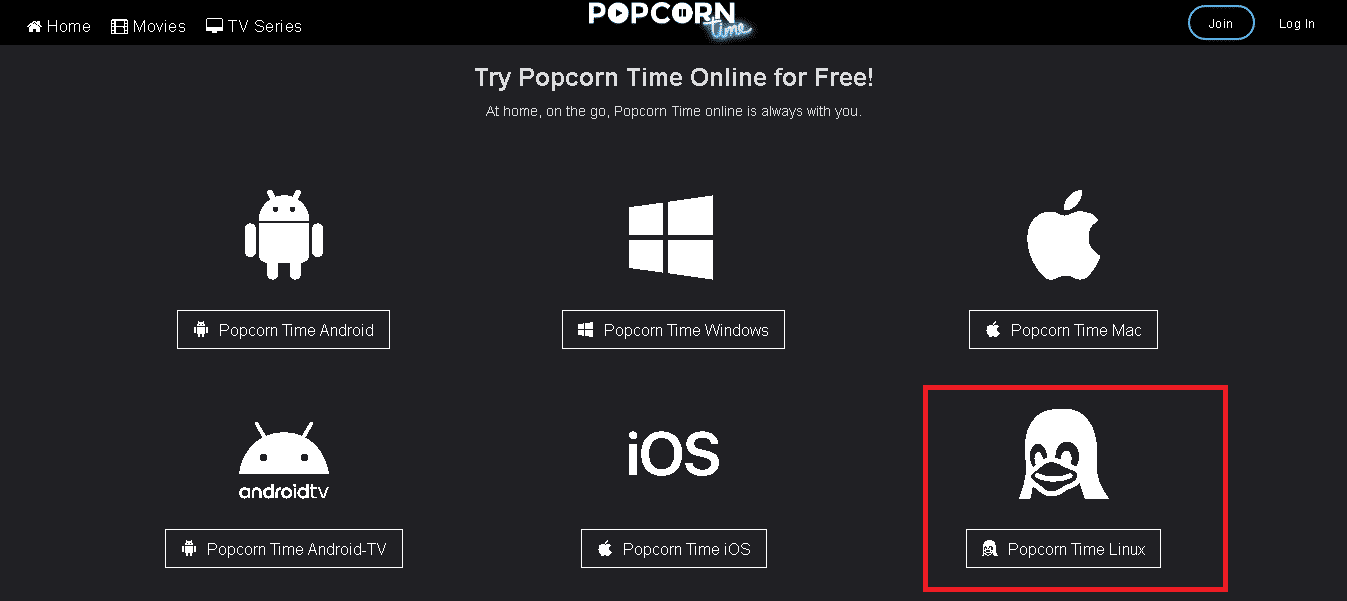
3. Instale e inicie o Popcorn Time.
4. Repita as etapas 4-6(Steps 4-6) do Método 2(Method 2) .
Observação:(Note: ) se o Chromecast não funcionar, feche e reinicie o Popcorn Time e siga as etapas acima para ver a opção de transmitir streams.
Agora, assista seus programas favoritos.
Método 4: no Android (Method 4: On Android )
Popcorn Time android Chromecast recebe forte apoio dos desenvolvedores. Como muitos usuários usam o Popcorn Time por meio de telefones, ele se tornou bastante popular. Mas o Popcorn Time ainda não está disponível na Play Store , então você precisa baixá-lo em seu site oficial. Siga as etapas fornecidas para transmitir a hora da pipoca para a TV no Android .
Nota: (Note: )Certifique(Make) - se de que o modo de economia de energia(Power Saving Mode) está desligado no seu android.
1. Baixe o arquivo APK do Popcorn Time(Popcorn Time APK file) de um site de terceiros(third-party website) .
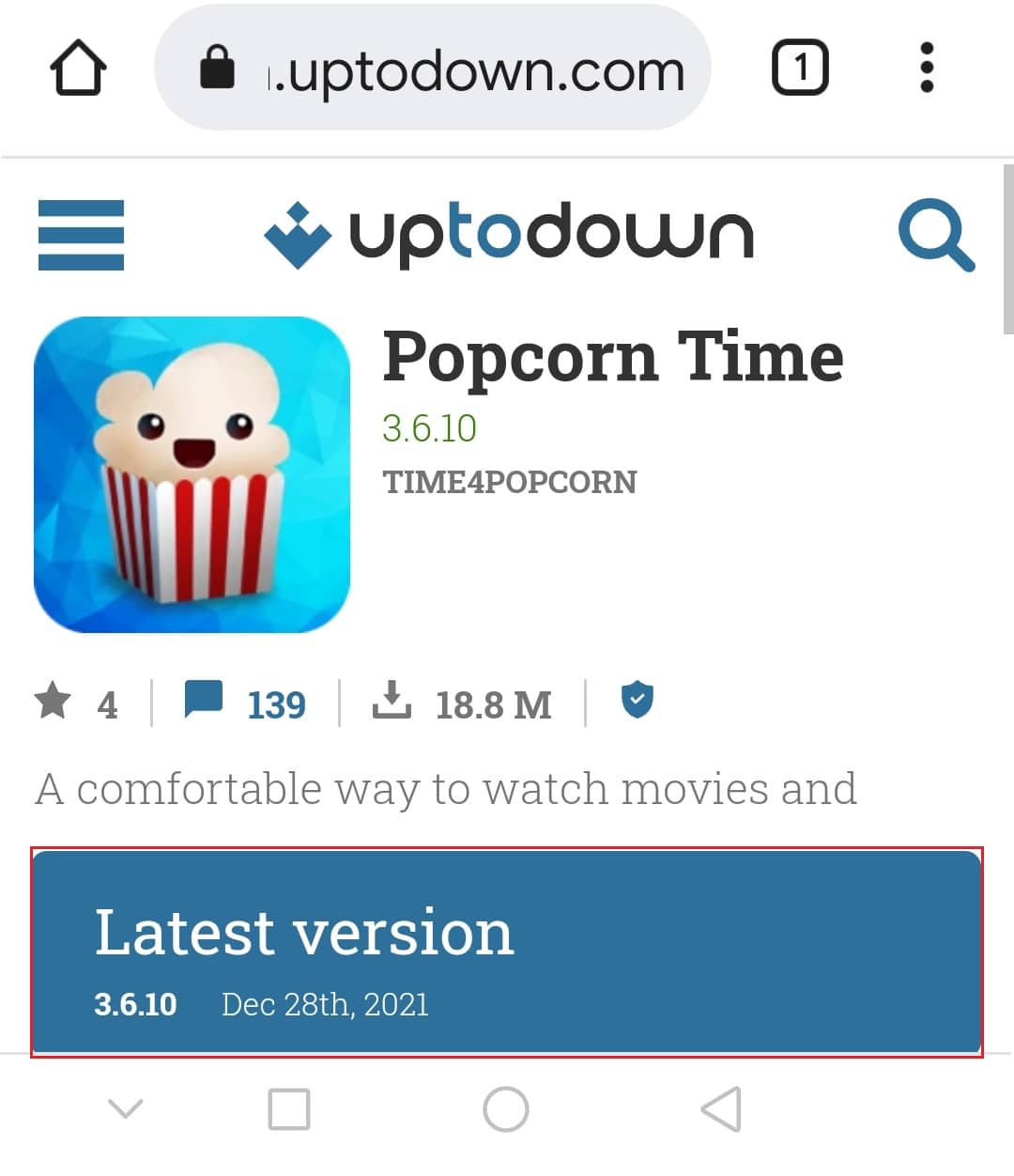
2. Em seguida, instale o arquivo APK baixado(downloaded APK file) em seu dispositivo.

3. Abra o aplicativo Popcorn Time após a instalação.(Popcorn Time)
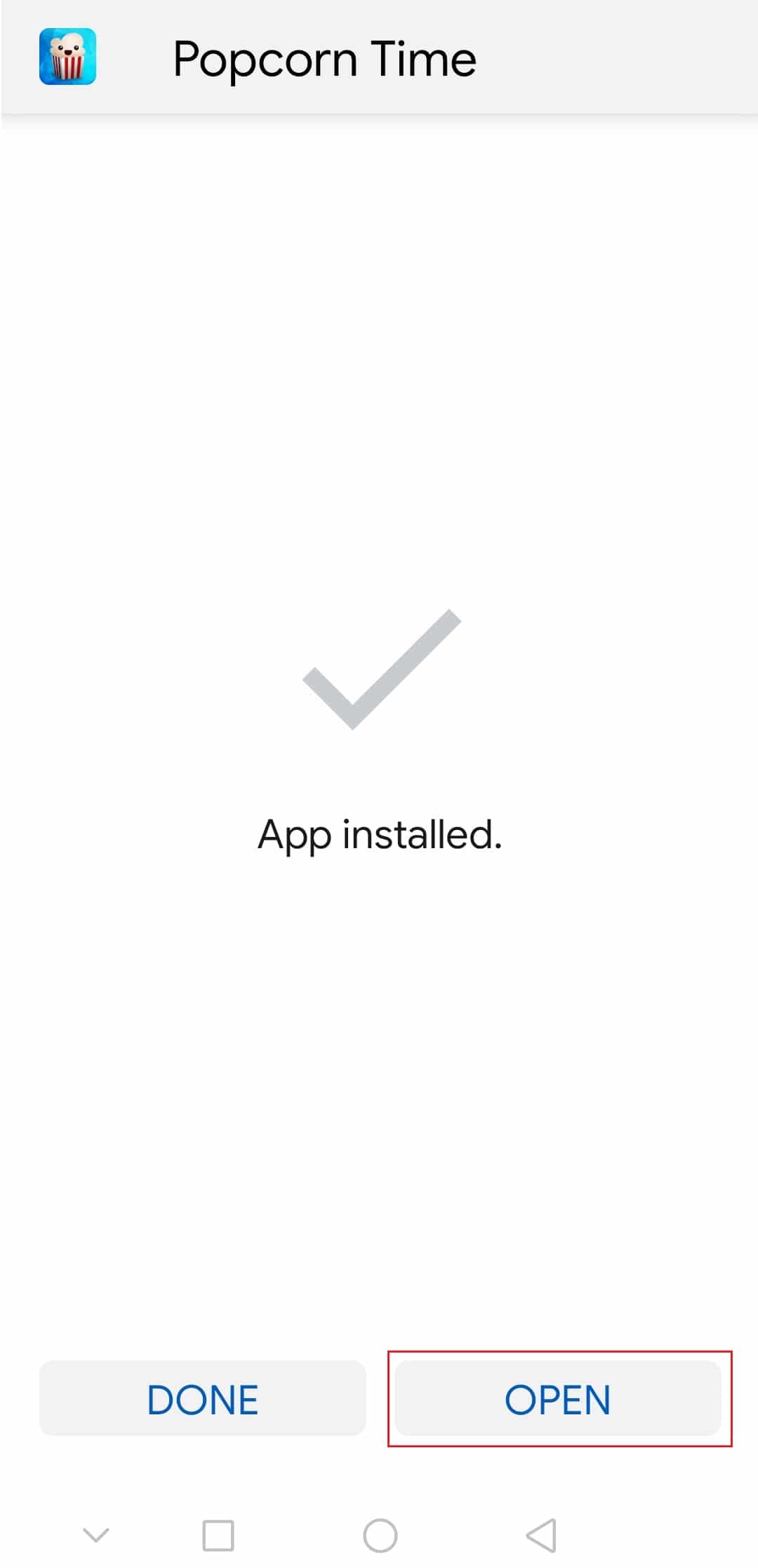
4. Aqui, toque em Permitir(Allow) para Permitir nas opções desta fonte (Allow from this source ) .
5. Agora, selecione um filme(movie) ou programa de TV(TV show) para assistir.
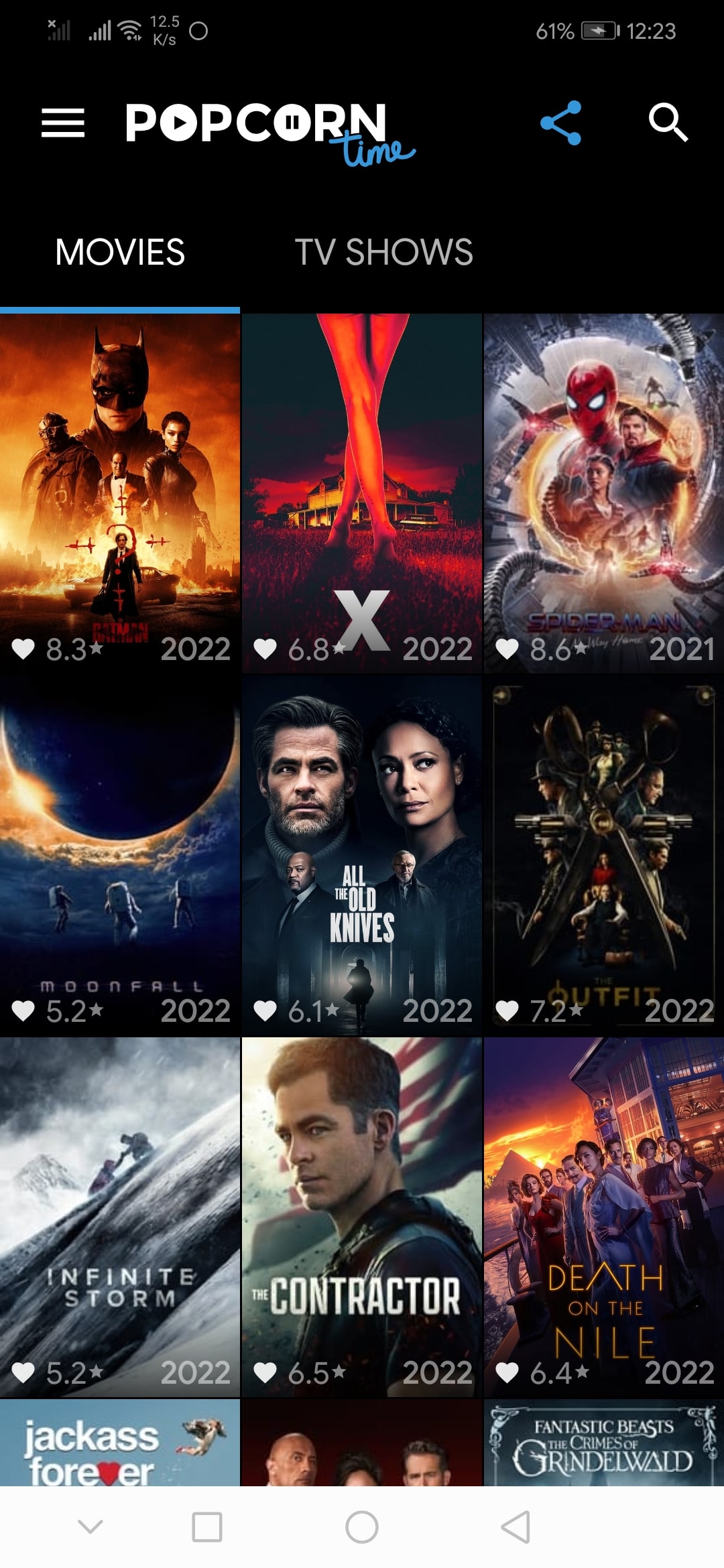
6. Em seguida, deslize para baixo o controle deslizante de notificação(notification slider) e toque no ícone Transmitir(Cast icon) .
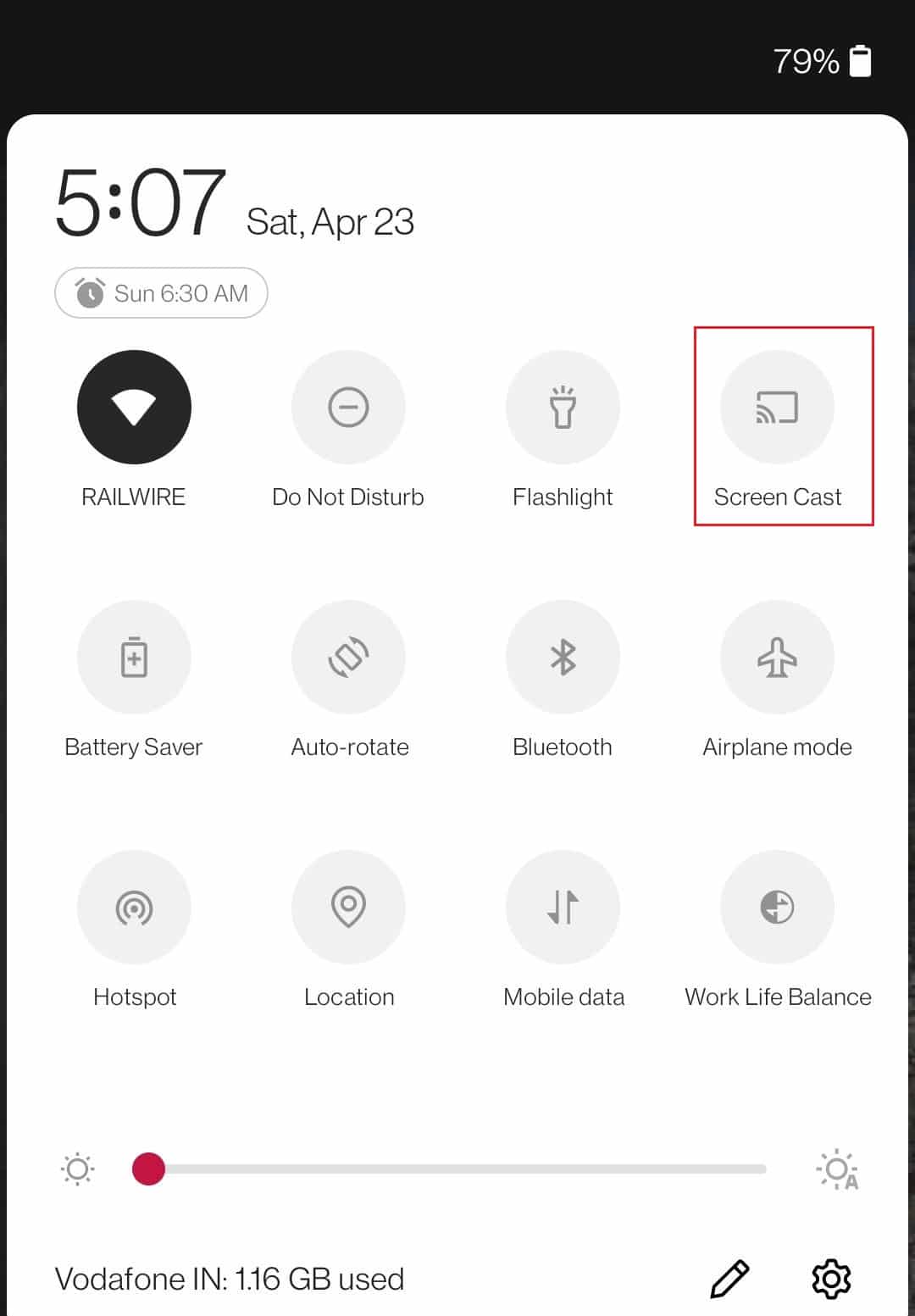
7. Por fim, escolha um dispositivo que você gostaria de transmitir.
Agora, depois que o dispositivo estiver conectado, você poderá transmitir seus programas ou filmes favoritos na TV.
Leia também: (Also Read:) Como baixar o MyIPTV Player(How to Download MyIPTV Player)
Método 5: no iOS(Method 5: On iOS)
Popcorn Time não tem uma versão oficial. Antes de instalar o Popcorn Time no seu dispositivo iOS, certifique-se de seguir as etapas abaixo:
1. Inicie o aplicativo Configurações(Settings app) .

2. Toque na opção Opções gerais (General options ) .

3. Role para baixo para encontrar a opção de atualização do aplicativo em segundo plano.(Background app refresh)
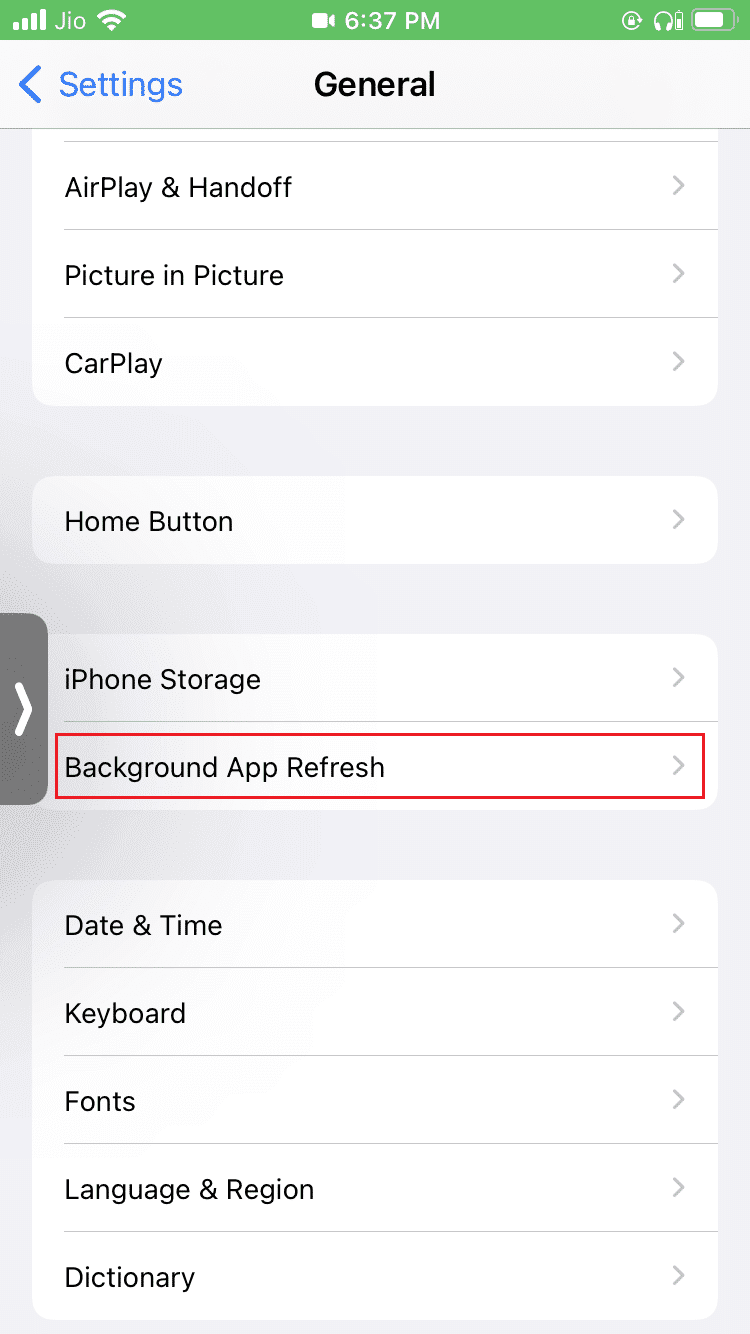
4. Selecione Atualização de aplicativo em segundo plano(Background App Refresh) .

5. Em seguida, selecione a opção Wi-Fi e Dados Celulares(Wi-Fi & Cellular Data) na lista.

6. Acesse o site da (website)iTweak .

7. Procure por Popcorn Time no iTweak.

8. Toque na opção Iniciar injeção(Start injection ) . Você pode ver que todos os arquivos começarão a compilar no seu dispositivo.

9. Na página de instalação, siga as instruções para instalar o Popcorn Time no seu dispositivo.
Após a instalação, você precisa reiniciar seu dispositivo(Restart your device) .
Agora você pode ver que o Popcorn Time foi instalado no dispositivo iOS. Você pode transmitir seus programas ou filmes favoritos.
Nota: (Note: ) Você pode até baixar o aplicativo Popcorn Time do site oficial, tudo o que você precisa fazer é conectar seu dispositivo iOS ao seu Mac ou Windows por meio de um cabo USB e instalar o iOS Installer e seguir as instruções para baixar o aplicativo.
Método 6: On Fire TV Stick(Method 6: On Fire TV Stick)
Além do Chromecast , se você tiver o Fire TV Stick , conecte-o à sua TV e deseja o conteúdo do Popcorn Time no Fire TV Stick . Aqui está como fazê-lo.
1. Vá para a tela inicial do Fire TV(Fire TV home screen) .
2. Procure por Downloader .
3. Em seguida, selecione o botão Download para instalar o programa Downloader .

4. Após a instalação, abra o programa e vá até o menu Browser .
5. Aqui, digite o URL fornecido e clique em Ir(Go) .
https://popcorntime.co/

6. Em seguida, baixe e instale o aplicativo Popcorn Time .
7. Por fim, abra o programa e você poderá selecionar e assistir seus programas ou filmes favoritos.
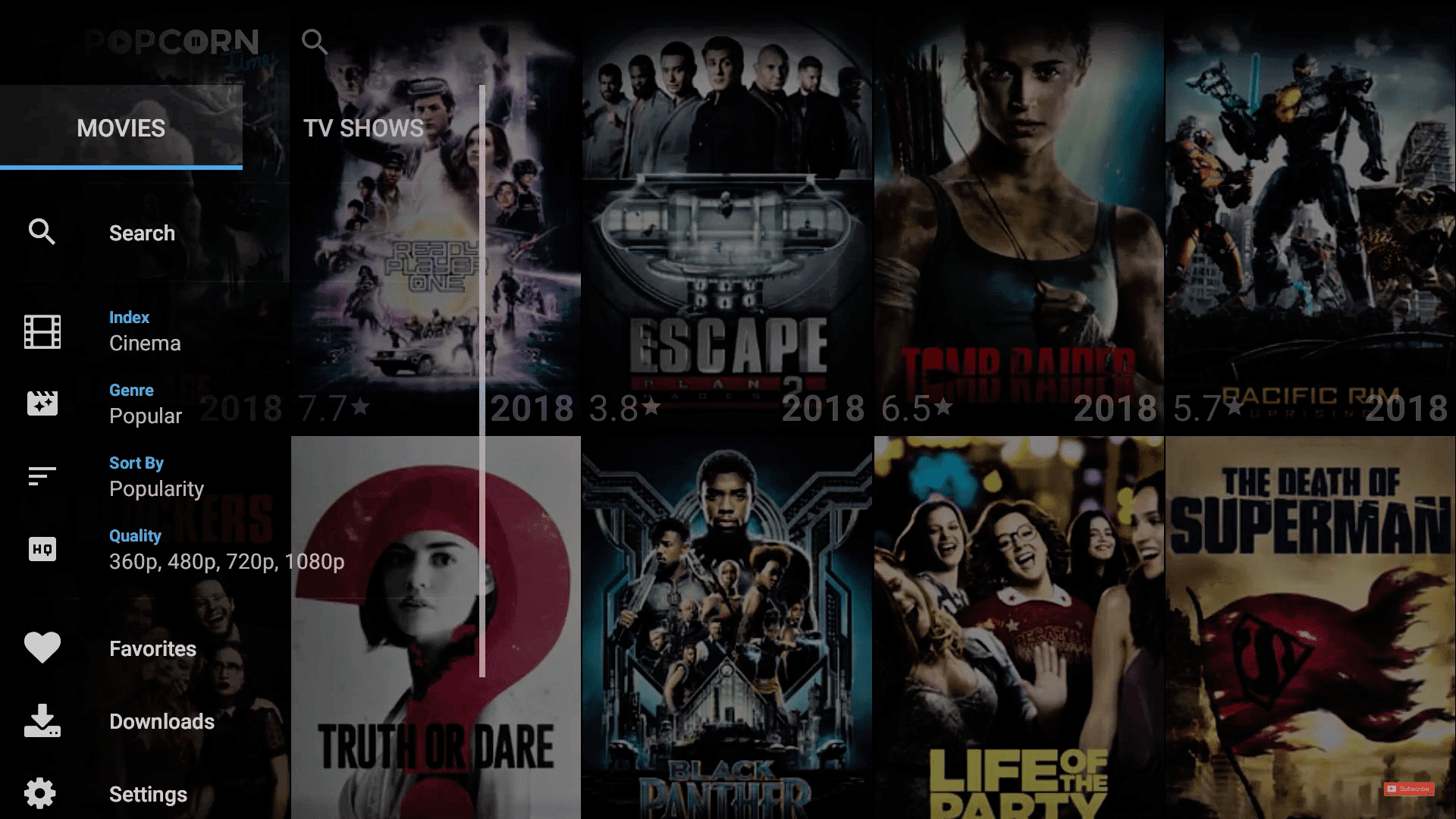
Leia também: (Also Read:) Corrigir o compartilhamento familiar do YouTube TV não está funcionando(Fix Family Sharing YouTube TV Not Working)
O Popcorn Time é legal ou ilegal?(Is Popcorn Time Legal or Illegal?)
Essa pergunta é mais comum e popular entre todos os espectadores do Popcorn Time . O próprio aplicativo Popcorn Time(Popcorn Time) é legal. Mas o conteúdo que você assiste pode ser considerado ilegal se o seu país tiver leis rígidas sobre pirataria. Em última análise, a legalidade do Popcorn Time depende das leis locais. No entanto, você pode se salvar de qualquer dano baixando uma VPN confiável . É seguro assistir aos programas ou filmes no Popcorn Time no anonimato. Leia nosso artigo sobre as 15 melhores VPNs para o Google Chrome para acessar sites bloqueados(15 Best VPN for Google Chrome To Access Blocked Sites) .
Perguntas frequentes (FAQs)(Frequently Asked Questions (FAQs))
Q1: O Popcorn Time funciona no Raspberry Pi, BeagleBone, Chromebook?(Q1: Does Popcorn Time works on Raspberry Pi, BeagleBone, Chromebook?)
Resp:(Ans:) O aplicativo está disponível apenas para Windows, Linux32, Linux64, Mac, Android e iOS(Windows, Linux32, Linux64, Mac, Android, and iOS) .
Q2: A VPN é obrigatória para assistir a programas no Popcorn Time?(Q2: Is VPN mandatory to watch shows on Popcorn Time?)
Resp: Não(Ans: No) , não é obrigatório usar VPN . Mas não é seguro usar o Popcorn Time sem uma VPN .
Q3: Podemos assistir a programas offline no Popcorn Time?(Q3: Can we watch shows offline on Popcorn Time?)
Resp: (Ans: ) As versões iniciais do Popcorn Time tinham serviços offline, mas a versão mais recente do Popcorn Time não funciona offline. Você precisa de uma conexão de dados ou Wi-Fi.
Recomendado:(Recommended:)
- Como adicionar manualmente o jogo ao GeForce Experience(How to Manually Add Game to GeForce Experience)
- Como redefinir o Spectrum Remote(How to Reset Spectrum Remote)
- Como transmitir iPhone para Firestick(How to Cast iPhone to Firestick)
- Como transmitir para Firestick do PC com Windows(How to Cast to Firestick from Windows PC)
Os métodos acima devem ajudá-lo a saber como transmitir o Popcorn Time para a Smart TV(how to cast Popcorn Time to Smart TV) . Esperamos que este guia sobre o Chromecast Android na hora da pipoca tenha sido útil. Deixe-nos saber qual método funcionou melhor para você. Se você tiver alguma dúvida ou sugestão, sinta-se à vontade para deixá-los na seção de comentários.
Related posts
Como verificar quanto VRAM eu tenho no Windows 10
O que é o WaasMedic Agent Exe no Windows 10?
Mudança Time para Display List de Operating Systems em Startup em Windows 10
Fix Discord Go Live Não Aparecendo
Fix League de Legends Black Screen em Windows 10
Como verificar Integrity de Game Files no Steam
Fix io.netty.channel.AbstractChannel $ AnnotatedConnectException Error em Minecraft
O que é o Windows 10 Boot Manager?
Como Fix Git Merge Error
Sync Multiple Google Drive Accounts em Windows 10
não Fix Windows Time service é iniciado automaticamente
Como Fix Error Code 775 no DirectV
Windows 10 Clock Time Wrong? Aqui está como consertá-lo!
Fix High Packet Loss no Xbox
Fix Windows Time Service não funciona
Quanto RAM Is Enough
Como ir Live em Discord (2021)
Como baixar YouTube vídeos em Laptop/PC
Fix Error TVAPP-00100 em Xfinity Stream
Fix Discord Notifications não funciona
